フェイスパレット
[フェイス]パレットとは、キャラクターのフェイスパーツ(表情)を読み込み、管理するパレットです。
フェイスパレットの機能
[フェイス]パレットの各部の名称と機能について、説明します。
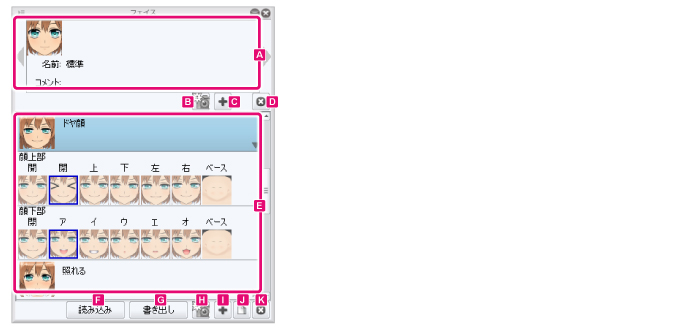
A. パーツリスト
キャラクターが保有しているパーツの一覧です。キャラクターは複数のパーツを保有できます。

① サムネイル
パーツのサムネイルです。サムネイルをクリックすると、パーツが選択され、プレビューエリア上のキャラクターに装着されます。キャラクターは保有しているフェイスパーツのうち、1個だけ装着できます。
|
|
サムネイルが設定されていない場合は、パーツリストの下にある[サムネイルの撮影]で撮影できます。 |
② 名前
選択したパーツの名前が表示されます。ダブルクリックすると、パーツ名を入力、変更できます。
③ コメント
選択したパーツのコメントや説明が表示されます。ダブルクリックすると、コメントを入力できます。
B. サムネイルの撮影
サムネイルを作成したいパーツを選択して、[サムネイルの撮影]をクリックすると、サムネイルモードに切り替わります。プレビューエリアで、選択したパーツのサムネイルを撮影できます。撮影方法については、『キャラクター素材のサムネイル設定』の手順2以降を参照してください。
C. 追加
フェイスパーツ用のファイル(拡張子:fbx)を読み込みます。
D. 削除
選択したパーツを削除します。
E. 表情リスト
各パーツが保有している表情の一覧です。表情をクリックすると、プレビューエリア上のキャラクターに表情が装着されます。
表情ごとに、顔上部と顔下部のテクスチャを保有しています。これらのテクスチャを組み合わせると、目や口の動きをカスタマイズできます。
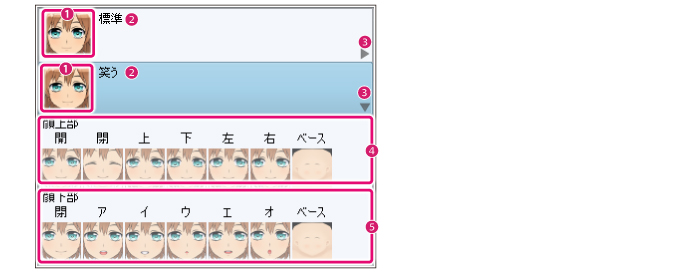
① 表情のサムネイル
表情のサムネイルです。
|
|
サムネイルが設定されていない場合は、表情リストの下にある『サムネイルの撮影』で撮影できます。 |
② 名前
表情名です。表情名をダブルクリックすると、表情名を入力、変更できます。
|
|
初期設定時に作成される[標準]・[笑う]・[怒る]・[悲しむ]は、表情名をダブルクリックしても変更できません。 |
③ テクスチャの表示・非表示
クリックすると、各表情が保有しているテクスチャの一覧が表示・非表示を切り替えられます。
④ 顔上部
顔上部のテクスチャ一覧です。キャラクターの目の開閉や目線を設定できます。サムネイルをクリックすると、テクスチャが選択され、プレビューエリア上のキャラクターに装着されます。
|
|
・ サムネイルが設定されていない場合は、表情リストの下にある[サムネイルの撮影]で撮影できます。 ・ 顔上部のテクスチャを設定する方法については、『表情のテクスチャを設定する』を参照してください。 |
⑤ 顔下部
顔下部のテクスチャ一覧です。キャラクターの口の動きを設定できます。サムネイルをクリックすると、テクスチャが選択され、プレビューエリア上のキャラクターに装着されます。
|
|
・ サムネイルが設定されていない場合は、表情リストの下にある[サムネイルの撮影]で撮影できます。 ・ 顔下部のテクスチャを設定する方法については、『表情のテクスチャを設定する』を参照してください。 |
F. 読み込み
表情のテクスチャに使用するPhotoshopドキュメントファイル(拡張子:psd)を読み込みます。Photoshopドキュメントファイルの仕様については、『表情のテクスチャの仕様』を参照してください。
G. 書き出し
表情のテクスチャを、Photoshopドキュメントファイル(拡張子:psd)に書き出します。書き出したPhotoshopドキュメントファイルを画像編集ソフトウェアに読み込むと、テクスチャの編集を行えます。
|
|
編集したテクスチャは、[読み込み]から読み込むと、パーツのテクスチャに反映されます。 |
H. サムネイルの撮影
サムネイルを作成したい表情やテクスチャを選択して、[サムネイルの撮影]をクリックすると、サムネイルモードに切り替わります。プレビューエリアで、選択したテクスチャのサムネイルを撮影できます。撮影方法については、『キャラクター素材のサムネイル設定』の手順2以降を参照してください。
I. 表情の追加
表情を追加します。
|
|
表情を追加しただけでは、表情のテクスチャは設定されません。表情のテクスチャを設定する方法については、『表情のテクスチャを設定する』を参照してください。 |
J. 表情の複製
選択した表情と表情のテクスチャを複製します。
K. 表情の削除
選択した表情を削除します。
|
|
初期設定時に作成される[標準]・[笑う]・[怒る]・[悲しむ]は、削除できません。 |
| ツイート |
|
Copyright (c) CELSYS,Inc. All Rights Reserved.









